
INDHOLD
- 1 Hvad er et grafikkort til i en computer?
- 2 Kan en computer fungere uden et grafikkort
- 3 Hvordan ser et grafikkort ud på en computer, og hvor er det placeret?
- 4 Vigtigste egenskaber, eller Sådan vælges et grafikkort til din computer
- 5 Store producenter af grafikkort
- 6 Hvor meget koster et grafikkort for en computer
Hvad er et grafikkort til i en computer?
Et videokort betyder en særlig enhed, der er nødvendig for at konvertere oplysninger fra den centrale processor til et videosignal, der vises på en pc -skærm. Enkelt sagt er dette et bord, der er ansvarligt for grafikkomponenten i en personlig computer. Et grafikkort er en af de vigtigste enheder i en moderne pc.
De første modeller af grafikkort, der blev brugt i tidlige computere, producerede den enkleste konvertering af digital information. I det væsentlige var disse enheder en del af en fælles videosti og var ansvarlige for dannelsen af et analogt signal fra den indkommende binære datastrøm. Da kompleksiteten af mikroprocessorteknologi krævede en stigning i strøm, begyndte producenterne at levere grafikkort med en separat processor og specielle enheder, hvis opgave ikke kun var signalkonvertering, men også dens behandling.

Disse modeller lærte ikke at lave deres egne beregninger, hvilket førte til frigivelse af processorens processorkraft.
TIL DIN INFORMATION:
Efterhånden som den teknologiske proces blev mere kompleks, blev chipsenes struktur mere kraftfuld, hvilket krævede installation af kølesystemer for at indeholde den stigende temperatur.

Derefter dukkede tredimensionelle grafikstandarder op, hvilket førte til en endnu mere alvorlig komplikation af de processorer, der er ansvarlige for behandling af grafik. I nogle tilfælde kendetegnes moderne modeller ved endnu større computerkraft end CPU'en. Den eneste forskel er, at et grafikkort til en bærbar eller stationær pc løser snævert fokuserede opgaver.
Kan en computer fungere uden et grafikkort
Svaret på dette spørgsmål er entydigt - nej. Uden et grafikkort, uanset om det er en diskret eller integreret mulighed, når du prøver start pc'en, vil brugeren høre flere advarselssignaler fra BIOS, og derefter vil computeren starte vil holde pause. Svaret vil ikke være så entydigt, hvis der er to grafikkort på en computer. I dette tilfælde taler vi om tilstedeværelsen af en separat eller diskret "vidyuha", som er installeret i det tilsvarende stik på bundkortet og integreret eller loddet på selve "moderen". Hvis den ene pc mislykkes, kan den fungere ved hjælp af den anden.
TIL DIN INFORMATION:
nogle computermodeller er også udstyret med et grafikkort indbygget i processoren, som også kan betragtes som integreret.

Men hvis der slet ikke er en enhed til videobehandling i systemenheden eller den bærbare computer, starter computeren ikke, og det vil være umuligt at arbejde på den.

Hvordan ser et grafikkort ud på en computer, og hvor er det placeret?
For at finde ud af, hvor grafikkortet er placeret i computeren, og hvordan det ser ud, skal du bestemme, hvilken type grafisk enhed der er installeret inde i pc'en. Det påvirker også udseendet. Der er to typer grafikkort - eksternt og indbygget.
Indbygget (integreret) grafikkort
Næsten alle producenter, især bærbare producenter, udstyrer deres produkter med et integreret grafikkort. Udadtil er det en lille chip, der er loddet til bundkortet. Du kan bestemme dens placering:
- eller ved tilstedeværelsen af en lille blæser, som er nødvendig for køling;
- i henhold til producentens mærkning, som påføres tavlens dæksel.
TIL DIN INFORMATION:
moderne bærbare computere bruger en anden form for integreret grafik. De fleste processorer har en anden kerne, som er et grafikmodul. Det er umuligt at se det uden at analysere CPU'en.

Integrerede grafikkort har ikke deres egen hukommelse. Det tildeles fra ressourcerne i den centrale processor. Der er heller ingen egen strøm, da strømmen leveres direkte fra bundkortet eller processoren.

Når de installerer en ekstern adapter, spekulerer nogle brugere over, hvordan man deaktiverer det indbyggede grafikkort på computeren, så al grafik går gennem den diskrete model. Dette kan gøres via "Enhedshåndtering" eller via BIOS. Hvis du har brug for at vide, hvordan du tænder det indbyggede grafikkort, gøres alt det modsatte. I "Enhedshåndtering" skal du finde adapteren, og ved at trykke på den højre knap vælger du elementet "Aktiver".
Indbyggede videobehandlingsenheder er kendt for deres lille størrelse, hvilket ikke har den bedste effekt på deres ydeevne. De er velegnede til hverdagslige opgaver eller til at se videoer, men deres kraft er ikke nok til krævende spil. Derfor, hvis du planlægger at købe et grafikkort til en computer, der vil blive brugt mere til aktivt "spil", så skal valget træffes til fordel for et diskret bord.
Eksterne (diskrete) grafikkort
Som navnet antyder, er et eksternt grafikkort et separat kort, der huser grafikken processor, hukommelse, andre chips og system, der er nødvendigt til beregning og konvertering af binær kode køling.
TIL DIN INFORMATION:
jo mere kraftfuldt grafikkortet er, desto mere massivt bliver kølesystemet. I moderne modeller af grafikkort til spil kan der installeres to kraftfulde blæsere og et passivt varmeafledningssystem, hvilket giver god varmeafledning.


På bundkortet er grafikkortet placeret i et specielt stik. Tidligere var der AGP-kort, nu er alle produceret i PCI-E-format, hvilket skyldes den højere båndbredde af denne type stik og bus. Grafikkortet placeres i den slot, der er tættest på den centrale processor. Dette gøres bevidst for at give vidyuhe prioritet frem for andre eksterne enheder, da det er vigtigere end et lyd- eller netværkskort.
Du kan identificere grafikkortet visuelt, når systemeenheden analyseres. Det bliver det største bord på et "bundkort", der har en ventilator eller andet kølesystem.
Hvis der er mange ekstra perifere enheder, skal du også finde grafikkenheden som følger:
- find kablet, der forbinder skærmen og systemenheden. Stedet i systemenheden, hvor ledningen skal tilsluttes, er videokortets output;
- tidlige modeller havde et VGA -output, der altid er blåt. Nyere kortmodeller har en DVI -udgang, som har en hvid farvetone.
Hvordan fjerner jeg et grafikkort fra en computer, hvis det fejler eller skal udskiftes? Når du har identificeret placeringen af grafikkortet, skal du afbryde låsehåndtaget, der er placeret på stikket, og derefter forsigtigt fjerne kortet fra stikket. Sørg for først at afmontere skærmkablet. Du skal også fjerne et par bolte, der holder outputstrimlen på bagsiden af pc'en.

Vigtigste egenskaber, eller Sådan vælges et grafikkort til din computer
Inden du går videre til beskrivelsen af de tekniske parametre for videoadapteren, bør du gøre dig bekendt med kortets bestanddele. Det består af følgende hoveddele:
- Grafisk behandlingsenhed eller GPU. Dette er kernen i adapteren, som er nødvendig for at udføre beregninger og oprette grafiske oplysninger, der vises på skærmen. Moderne grafikkort til computeren kan have en processor, der er mere kraftfuld end CPU'en.
- Hukommelse. Formålet med denne knude er identisk med RAM. Hukommelsen i grafikkortet spiller rollen som en buffer, hvor elementerne i den viste information midlertidigt placeres, såvel som de nødvendige dele til billedets dannelse.
- Video controller. Elementet, der er ansvarlig for den korrekte dannelse og transmission af information modtaget fra den centrale processor og GPU til grafikkortets digital-til-analoge konverter.
- RAMDAC eller DAC. En digital-til-analog converter, der er nødvendig for at konvertere en binær kode til et analogt signal, der vises på en skærm. De digitale eksterne enheder, der er tilsluttet grafikkortet, bruger deres egne DAC'er, derfor bruger de ikke funktionerne i de indbyggede RAMDAC'er.
- Rom. Ud over RAM indeholder grafikkortet ROM eller video ROM. Denne knude indeholder grafikkortets BIOS og det grundlæggende input / output -system, som bestemmer interaktionssystemet mellem alle dele af grafikkortet med hinanden.
- Kølesystem. En vigtig del, der bruges til at sprede varme fra GPU'en og hukommelsen, hvilket sikrer god ydeevne og stabilitet.

Grafikkortets tekniske egenskaber omfatter en række grundlæggende parametre.
Hukommelse
Hukommelse til et grafikkort er ikke mindre vigtig end en lignende egenskab ved selve pc'en, da det er denne knude, der er en af komponenterne i ydeevnen. Det er forskelligt i type og volumen. Dette er især vigtigt, når målet er at købe et gaming-videokort til en computer, som skal levere behandling af komplekse videooplysninger i høj kvalitet.
Efter type er hukommelsen opdelt i GDDR2, GDDR3, GDDR4, GDDR5. Nummeret i navnet angiver den generation, som adapteren tilhører. Logisk set bør hver efterfølgende videohukommelse være bedre end den forrige og give en højere driftsfrekvens. Faktisk er dette ikke helt sandt, da ikke kun mængden eller typen af hukommelse skal overvejes, men også dens ydeevne. Hukommelsesmængden kan være anderledes. For hjemmecomputere, der bruges som gaming -computere, vil den optimale størrelse være 2 eller 4 GB.

TIL DIN INFORMATION:
nogle spilproducenter angiver de anbefalede krav, hvor er mængden af videohukommelse. Nogle gange kan tallet nå 16 GB, men faktisk skyldes det udviklernes modvilje til at engagere sig i optimering, hvilket udmønter sig i ekstra udgifter for brugeren.

Lydstyrke påvirker også ydeevnen, men dette sker op til en vis grænse, da det er vigtigt at fokusere på ydeevnen, når du køber.
Grafisk hukommelsesydelse
Ydeevne viser sig i praksis at være det svageste punkt. Dette har mindre at gøre med størrelsen eller effekten af GPU'en, men mere med busbåndbredden, som bestemmer den hastighed, hvormed data udveksles mellem GPU'en og hukommelsen. Det afhænger af to kriterier: frekvensen eller hastigheden af uroscillationer og bussens bredde, målt i bits, hvilket betyder mængden af datainformation, der transmitteres i en arbejdsgang takt.
Eksempel: der er to grafikkort. Den ene kører ved 1000 MHz og har en busbredde på 256 bit. Det betyder, at den i et sekund af driften sender en mængde information på 256 bit, og dens hastighed er 256.000 bit / s. Det andet kort er klokket til 1800 MHz, men bussen er kun 128 bit bred. Det viser sig, at den reelle arbejdshastighed vil være 230 400 bit / s. Det viser sig, at hukommelse med en højere frekvens fungerer langsommere.
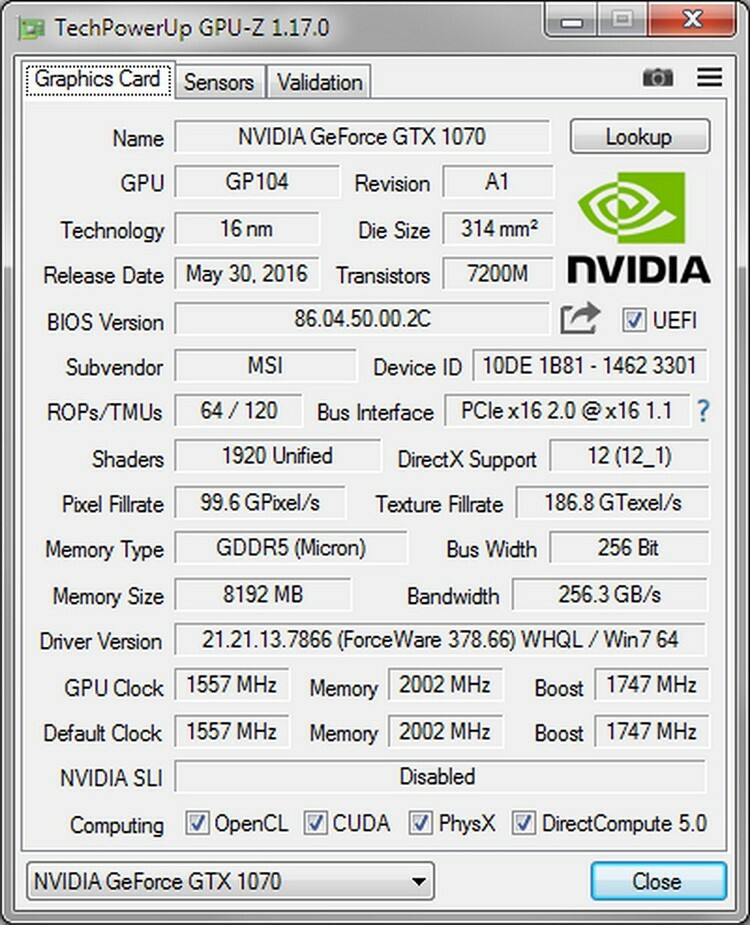
Kølesystem
Dette er et sæt elementer, der er nødvendige for at sprede varme under drift af et grafikkort. Moderne modeller bruger et system med vakuumtermotuber, som giver bedre varmeoverførsel og samtidig praktisk talt ikke skaber støj under drift. Forældede fans fylder mere i grafikkortet, og når belastningen stiger, begynder de at udsende et hørbart brummen og støj, hvilket gør arbejde eller spil mindre behageligt.
strømforbrug
En anden parameter at overveje, når du vælger et grafikkort, da det viser, hvor meget strøm grafikkortet skal bruge, når belastningen på processoren øges. Producenter af grafikkort på de officielle websteder giver illustrative tabeller over, hvor meget adapteren vil forbruge ved maksimal belastning. Afhængigt af dette skal du vælge en strømforsyning, så den kan levere den nødvendige mængde energi.
TIL DIN INFORMATION:
for de fleste moderne grafikkort er standardstrømforsyningen fra PCI-E-bussen ikke nok. Derfor har de yderligere stik til tilslutning af et strømkabel. De mest kraftfulde kort kan have op til to af disse elementer.


Dimensioner
Grafikkortets fysiske dimensioner afhænger direkte af det installerede kølesystem. Her kommer en kollision - jo større overflade af køleelementet er, desto bedre giver det varmeoverførselsprocessen, men jo mere plads inde i systemet er optaget af adapteren. De største kort er dem med kølere eller blæsere. Når de er installeret, kan de overlappe en tilstødende slot, så kaldes de to-slot eller endda tre-slot. Dette punkt skal også angives under køb af videoadapteren.
Tilslutningsgrænseflade
I processen med at vælge et grafikkort skal du tage højde for den udvidelsesplads, der er tilgængelig i computeren, så den matcher den på kortet, ellers fungerer det simpelthen ikke.

Der er følgende typer udvidelsesspor:
- AGP. Den slot, der tillader direkte kommunikation mellem CPU'en og adapteren, er i øjeblikket forældet og praktisk talt ikke brugt;
- PCI Express. Der er tre versioner af denne slot - 1.0, 2.0 og 3.0. Forskellen ligger i stigningen i transaktionens hastighed. I den nyeste version når den 8 Gt / s;
- Ekstern PCI Express. En særlig slags, som er en ekstern grænseflade, der har 4 slags: x1, x4, x8, x
De fleste moderne adaptere fungerer med understøttelse af PCI-E 2.0-interface, som ifølge analytikere vil være relevant i flere år fremover.
Store producenter af grafikkort
Den vigtigste del af en grafikkort er chippen eller processoren. Der er i øjeblikket to store GPU -spillere på markedet, AMD og NVIDIA. Der er mindre mærker (SiS, S3, Matrox), men deres andel er ubetydelig. Størstedelen af grafikkortproducenterne bruger chips fra de førnævnte majors i deres modeller.
De tre ledere inden for produktion af grafikkort, ifølge brugere og computeranalytikere, er repræsenteret af følgende producenter.
Asus
Et taiwansk firma, der producerer modeller med begge mærker af chips. Sortimentet repræsenteres af to hovedlinjer:
- Dual, som er budgetmodeller udstyret med to blæsere;
- RoG Strix. Avancerede grafikkort, der allerede har tre kølere "om bord" og giver top grafiske parametre.

MSI
Opstillingen af dette firma er repræsenteret af tre serier:
- Rustning. Adaptorer på indgangsniveau med køle- og overclockingspotentiale i høj kvalitet;
- Spil. En avanceret linje, der kendetegnes ved sine øgede frekvenser og store (100 mm) blæsere til køling;
- Sea Hawk. Top-of-the-line væskekølet produkt med stort potentiale for overklokning.

Gigabyte
Et firma, der tilbyder 4 linjer med grafikkort:
- Mini ITX. Modeller med kompakte dimensioner, hvilket resulterer i et fjernet kølesystem i form af kun en blæser;
- WindForce. Den næststærkeste serie af adaptere med to kølere og højere frekvenser;
- Gaming G -modeller med en høj frekvens af GPU'en;
- Ekstremt spil. Tre-slot kort med maksimale overklokede egenskaber ud af kassen.

Blandt ikke mindre populære mærker, der producerer grafikkort, kan man nævne virksomheden Zodac, Palit, Inno3D. Og glem selvfølgelig ikke, at chipproducenter frigiver modeller under deres egne mærker - det er GeForce fra NVidia og Radeon fra AMD.
Hvor meget koster et grafikkort for en computer
Prisen på et grafikkort til en computer afhænger både af producenten (i mindre omfang) og af egenskaberne. De dyreste er modellerne designet til spil, da de har højere ydeevne og mere hukommelse.
| Model | Pris (fra april 2018), RUB |
 | 16 400 |
 | 15 000 |
 | 13 100 |
Budgetmodeller, der er designet til at løse hverdagens problemer, vil koste betydeligt mindre.
| Model | Pris (fra marts 2018), RUB |
 | 94 000 |
 | 7 900 |
 | 8 500 |
Købet af en grafikkort udføres afhængigt af brugerens og hans prioriteter økonomiske muligheder, da topløsninger fra producenter kan nå 50.000 rubler i pris og endnu højere. Du kan igen se, hvordan du vælger et grafikkort til en computer i videoen til materialet:


